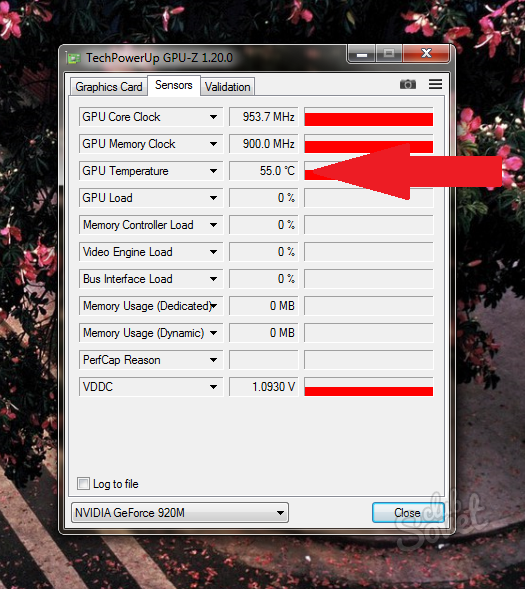Izvedba grafičke kartice jedan je od glavnih kriterija cijelog računala. Ako imate performanse video kartice, igra je definitivno počela usporavati, grafički urednici se pokreću, teško je raditi u radu čak i naizgled, naizgled programa, prema vrsti preglednika. Većina korisnika ima dvije video kartice: integrirano i diskretno. Integrirani adapter ne bi trebao biti provjeren od strane profesionalnih alata - to je slaba oprema koja nije dizajnirana za visoko opterećenje. Uz takvu video karticu možete raditi s tekstom, preglednicima i poštom. Diskretna karta podrazumijeva veće opterećenje, igre, urednike. Takve video kartice izdaju NVIDIA i AMD tvrtke, oni koštaju dosta, tako da trebate pratiti njihovu izvedbu i brinuti se. U ovom članku, naučit ćete kako brzo provjeriti video karticu za rad s softverom treće strane.
Holding video kartice
Ovaj uslužni program se koristi u nekim centrima za popravak računala, a također osigurava točnost dobivenih podataka. Ovo je vrsta testa stresa za vašu grafičku karticu: što je viša njegova temperatura raste - gore. Vi sebe instalirajte kapacitet opterećenja na njega, međutim, čak i najnovija grafička kartica je bolji da ne stavlja previše stresa, ispunjeno je s njom.
- Preuzmite uslužni program po referenci http://www.ozone3d.net, Širi se besplatno, nema oglašavanja bannera i neće učitati ništa suvišno na vašem računalu.
- Kliknite gumb "Download furmark" ili odaberite najnoviju verziju s popisa u nastavku.

- Preusmjerit ćete na spremište, gdje se nalazi instalacijska datoteka. Kliknite ponovo "Preuzmite Furmark".

- Učitavanje se pojavljuje dovoljno brzo, jer program ima mali volumen. Odmah nakon preuzimanja, idite na imenik za uštedu datoteka i dvaput kliknite na njega za početak instaliranja.

- Postupak instalacije malo se razlikuje od uobičajenog: morate odrediti imenik instalacije programa, slažem se s licencnim ugovorom, stavljanjem kvačice u blizini riječi "Prihvaćam sporazum".

- Možete odabrati Spremi mapu klikom na polje za pregledavanje.

- Sada kada je program instaliran i otvoren, možete vidjeti svoje video kartice u gornjem polju. U ovom slučaju, na računalu dvije video kartice: diskretne i integrirane. Diskretni NVIDIA GeForce GT 920M grafička kartica, a integrirana oprema nam malo interesira, jer to nije namijenjeno opterećenjima.
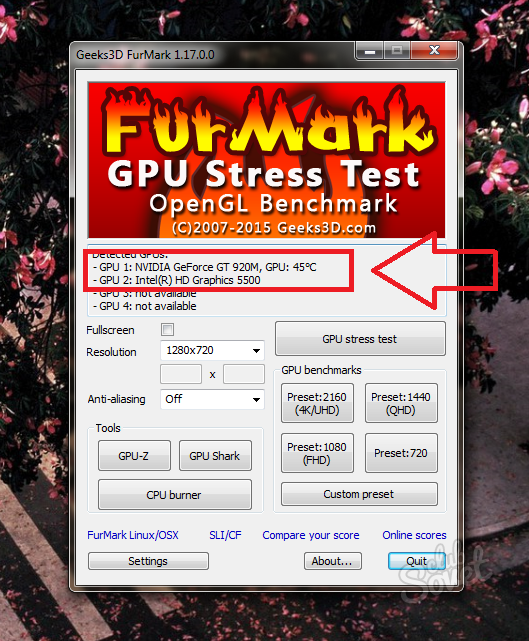
- Na dnu programa vidjet ćete gumb "Postavke" u kojem ćete morati konfigurirati test naprezanja.
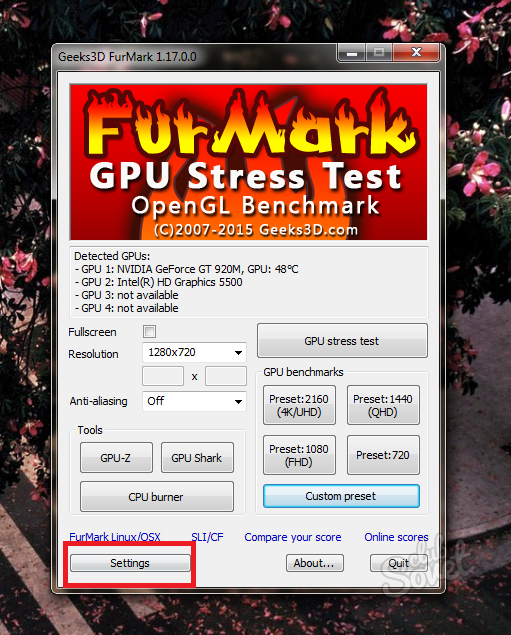
Provjerite kvačicu u blizini ovih stavki:
- Dinamička pozadina.
- Izgorjeti.
Nemojte stavljati u bilo koji slučaj kvačicu u blizini stavke "Xtreme Burn-in", jer je to ekstremno opterećenje na grafičkoj kartici.
U polje "GPU alarmni alarm", možete samostalno postaviti granicu temperature za video karticu tako da se ne zagrijava pretjerano. Prema zadanim postavkama, ova vrijednost je sto stupnjeva. Ostavite to točno ako ne znate značajke vaše grafičke kartice.
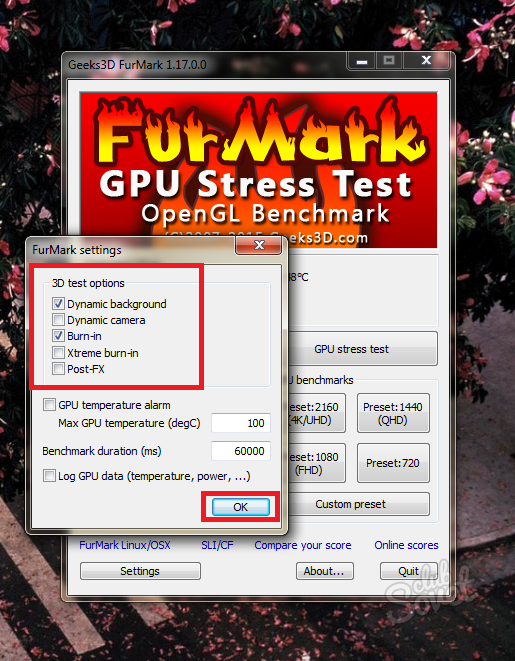
Kliknite na gumb "GPU test naprezanja" za početak testa.
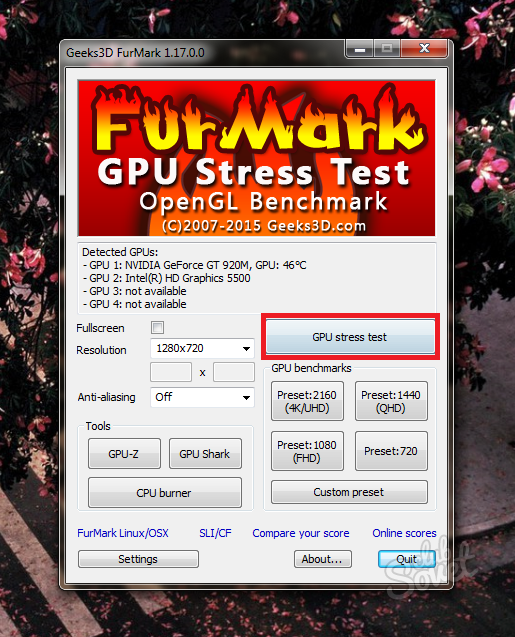
Prozor upozorenja vas obavještava o riziku od grijanja video kartice i mogućeg ponovnog podizanja računala. Ako je video kartica previše teška za nošenje s teretom - sustav će automatski isključiti računalo.
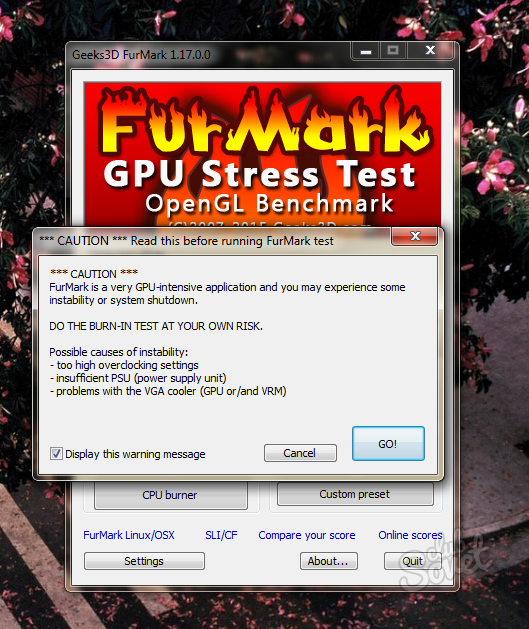
U snimku zaslona ispod vidite samog procesa. U sredini zaslona, \u200b\u200bnešto slično pahuljastim kvržica, stoga se kreće ime "krzna" program. Ova gruda ima vrlo visoku rezoluciju i ozbiljne detalje, koji jako mnogo učitava video karticu. Pozadina također dolazi u pokretu.
Od dna se nalazi mjerna skala temperature video kartice: prvo će polako puzati, a zatim vodoravno i ostati gotovo nepromijenjena.
Pažljivo slijedite indikatore temperature, ovdje su približna mjerila:
- Ako temperatura ostane unutar 80 do 90 stupnjeva, vaša se video kartica značajno suočava s opterećenjem, a njegova izvedba odgovara modernom.
- Ako je temperatura dosegla oznaku od sto stupnjeva, tada će se video kartica vrlo teško nositi s nekim igrama i urednicima. Odaberite uvijek niske grafičke postavke kako biste smanjili opterećenje.
- Pokazatelji u stotinu i više stupnjeva su opasni za video karticu. Zaustavite analizu i razmišljati o kupnji nove opreme.
Ne analizirati više od petnaest minuta, obično, što će biti sasvim dovoljno i pet minuta.
Dakle, saznaje približne performanse svoju karticu i mogu zamisliti koliko je ona još uvijek će vam poslužiti. Ovaj softver je pogodan i za NVIDIA kartice i AMD-a.

Provjera performansi fotoaparata tijekom igre
Ako mislite da je prvi način je previše agresivan ili uzima puno vremena, možete koristiti druge metode: stvoriti opterećenje na video kartici sami. Suština metode je u tome što će mjeriti temperaturu grafičke kartice dok je igrao svoju uobičajenu igru, ili radite kao grafički urednik. Za mjerenje temperature, trebat će vam GPU-Z program.
- Idi na stranicu za preuzimanje programa https://www.techpowerup.com. I kliknite na Standard Version niza.

- Instalater programa učitava gotovo odmah. Morate kliknuti na njega dva puta kako bi se početak instalacije.
- U prozoru koji se pojavi, kliknite na „DA”.
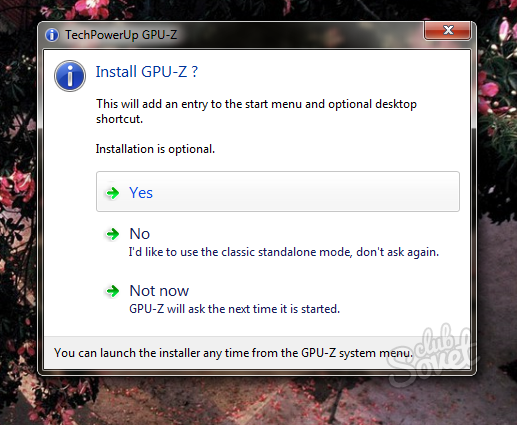
Kliknite provjere koje je potrebno:
- Prva točka se ne može ukloniti, jer je direktno program.
- Druga točka „Start Menu prečaci”, dodaje ikonu programa u izborniku Start za brzi pristup.
- „CREATE prečac na radnoj površini” stvara prečac na radnoj površini.

Naći ćete se u programu odmah nakon završetka instalacije. Imajte na umu da se prvo svjetlo integrirane podatke o kartici, a mi to ne treba. Zamijenite video karticu preko donjeg izbornika.
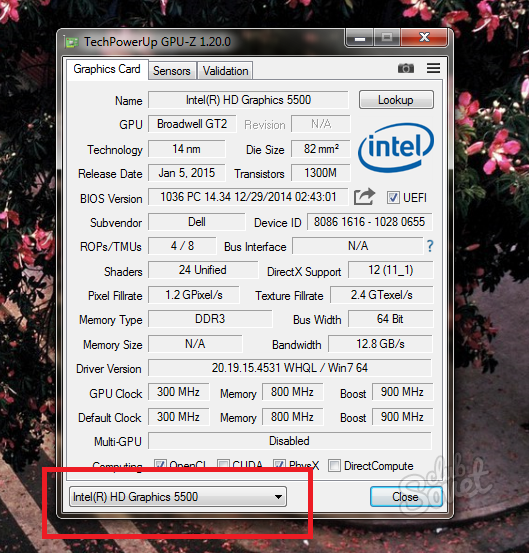
Odaberite NVIDIA ili AMD diskretna grafička kartica.
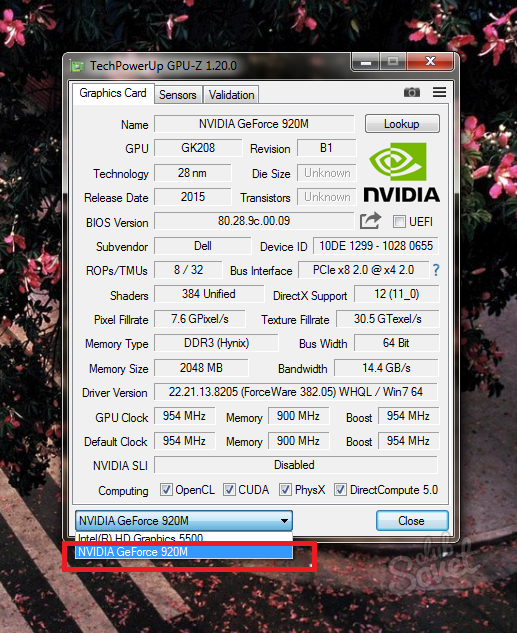
Svi parametri temperature nalaze se na kartici „Senzori”.

Obratite pozornost na „GPU temperature” niz. Kada nema natpisa u blizini brojeve, možete vidjeti trenutno temperaturu grafičku karticu. Postoje takvi pokazatelji:
- Klikom na brojeve, vidjet ćete „min” pokazatelj, odnosno minimalne temperature za cijelo vrijeme programa.
- Ponovnim klikom na broj temperature, vidjet ćete „Max” indikator - maksimum.

Samo roll program i ići na utakmice ili grafički urednik. Igra oko 10-20 minuta, tako da je dovoljno izmjeriti temperaturu.
Izaći iz igre i pogledajte trenutnu temperaturu grafičke kartice, kao i maksimum. Ako je ovo pokazatelj je više od 95-100 stupnjeva, onda je teško za vaše opreme za borbu s opterećenjem: promijenite postavke u igri na minimum, ukloniti sjene i detalje. Međutim, ova temperatura se smatra prilično učinkovit.